剪映电脑版调整画面比例教程
时间:2025-09-07 16:06:36 202浏览 收藏
在使用剪映电脑版进行视频创作时,调整画面比例至关重要,它能显著提升视频的观赏性和平台适配性。本文详细介绍了如何在剪映电脑版中调整画面比例,包括如何选择常用的16:9、9:16、4:3等预设比例,以及如何利用自定义比例功能满足特殊创作需求。通过点击“画面”选项,用户可以轻松切换横竖屏,并利用裁剪和旋转工具优化构图,确保视频主体内容完整呈现。无论是适配短视频平台的竖屏需求,还是追求宽屏的视觉效果,剪映电脑版都提供了灵活直观的操作方式,助力用户打造更具表现力和传播力的视频作品,完美适配各类发布平台。
在使用剪映电脑版进行视频创作时,调整画面比例是实现多样化视觉表达的重要步骤。通过改变比例,可以更好地适配不同平台的播放需求,提升视频的观赏性和专业感。
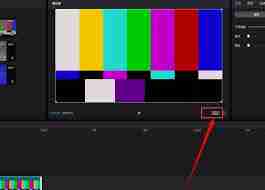
首先,启动剪映电脑版,并导入需要处理的视频素材。进入编辑界面后,在时间轴上选中目标视频片段,准备进行比例调整。
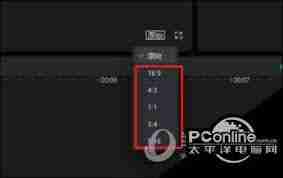
随后,点击上方工具栏中的“画面”选项,进入画面设置面板。在这里,系统提供了多种常用比例供选择,例如 16:9(横屏)、9:16(竖屏)、4:3(标准)等。
如果需要将视频调整为 9:16 的竖屏比例(适用于短视频平台),只需在比例菜单中点击“9:16”。软件会自动重新构图,对画面进行缩放与裁剪。此时应仔细检查画面内容,确保主体部分未被截取,避免影响观看体验。
若选择 16:9 的宽屏比例,则视频会以横向方式呈现,系统可能在两侧添加黑边以保持原始画面不变形,或通过拉伸填充来适配比例,具体效果可根据实际需求调整。
对于有特殊要求的创作场景,还可使用“自定义比例”功能。点击该选项后,手动输入所需的宽度和高度数值,即可设定独一无二的画面比例。
完成比例设置后,还能进一步优化画面构图。利用“裁剪”工具,可自由框选保留区域,精确控制每一帧的视觉焦点。

同时,结合“画面旋转”功能,能够对视频方向进行旋转调整,满足不同角度的展示需求。
总体而言,剪映电脑版提供了灵活且直观的画面比例调整功能,帮助用户轻松实现横竖切换、宽屏适配与个性定制,让视频作品更具表现力和传播力,完美适配各类发布平台。
终于介绍完啦!小伙伴们,这篇关于《剪映电脑版调整画面比例教程》的介绍应该让你收获多多了吧!欢迎大家收藏或分享给更多需要学习的朋友吧~golang学习网公众号也会发布文章相关知识,快来关注吧!
-
501 收藏
-
501 收藏
-
501 收藏
-
501 收藏
-
501 收藏
-
467 收藏
-
315 收藏
-
171 收藏
-
210 收藏
-
457 收藏
-
482 收藏
-
220 收藏
-
149 收藏
-
297 收藏
-
177 收藏
-
488 收藏
-
253 收藏
-

- 前端进阶之JavaScript设计模式
- 设计模式是开发人员在软件开发过程中面临一般问题时的解决方案,代表了最佳的实践。本课程的主打内容包括JS常见设计模式以及具体应用场景,打造一站式知识长龙服务,适合有JS基础的同学学习。
- 立即学习 543次学习
-

- GO语言核心编程课程
- 本课程采用真实案例,全面具体可落地,从理论到实践,一步一步将GO核心编程技术、编程思想、底层实现融会贯通,使学习者贴近时代脉搏,做IT互联网时代的弄潮儿。
- 立即学习 516次学习
-

- 简单聊聊mysql8与网络通信
- 如有问题加微信:Le-studyg;在课程中,我们将首先介绍MySQL8的新特性,包括性能优化、安全增强、新数据类型等,帮助学生快速熟悉MySQL8的最新功能。接着,我们将深入解析MySQL的网络通信机制,包括协议、连接管理、数据传输等,让
- 立即学习 500次学习
-

- JavaScript正则表达式基础与实战
- 在任何一门编程语言中,正则表达式,都是一项重要的知识,它提供了高效的字符串匹配与捕获机制,可以极大的简化程序设计。
- 立即学习 487次学习
-

- 从零制作响应式网站—Grid布局
- 本系列教程将展示从零制作一个假想的网络科技公司官网,分为导航,轮播,关于我们,成功案例,服务流程,团队介绍,数据部分,公司动态,底部信息等内容区块。网站整体采用CSSGrid布局,支持响应式,有流畅过渡和展现动画。
- 立即学习 485次学习
